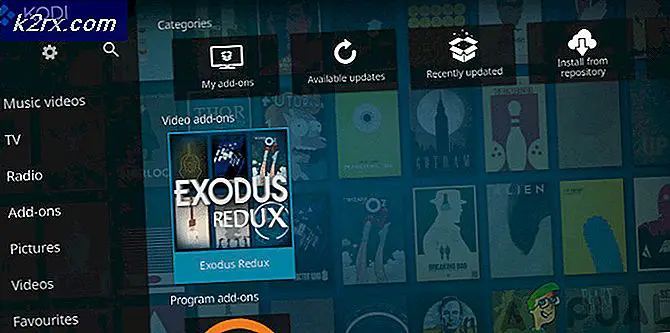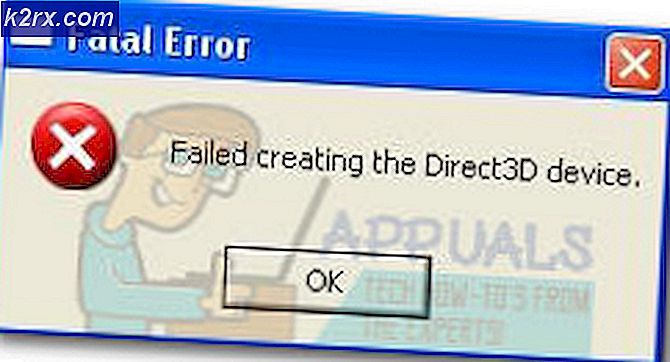Oplossing: Windows Update Error 80244019
Fout 80244019 is een fout in de Windows Update-fout die wordt geactiveerd wanneer Windows Updates geen verbinding kan maken met de Windows Server.
Windows Updates is een voorziening ingebouwd in Windows die verantwoordelijk is voor het beveiligen van uw systeem door te controleren met de Windows Update Server en de nodige updates toe te passen. Het werkt op de achtergrond en werkt continu om te controleren op updates en deze toe te passen. Omdat het verantwoordelijk is voor het beveiligen van een groot aantal programma's - dingen kunnen fout gaan als gevolg van technische en softwareglikkeringen.
Wanneer de updates niet meer werken of om welke reden dan ook niet worden bijgewerkt, retourneert deze een foutcode die de technicus helpt bij het oplossen van het probleem.
In deze handleiding proberen we fout 80244019 op te lossen.
Reparatie van corrupte bestanden
Download en voer Reimage Plus uit om beschadigde en ontbrekende bestanden vanaf hier te scannen en te herstellen en ga vervolgens verder met de onderstaande suggesties.
Resetten van Windows Update-componenten voor Windows 7
Microsoft heeft een met Fixit genummerd 50202 uitgebracht voor het opnieuw instellen van updatecomponenten. Resetten, ze lossen dit probleem meestal op in Windows 7. Om het uit te voeren, klik (hier) om het Fixit-bestand te downloaden en uit te voeren. Accepteer de overeenkomst en klik op Volgende, schakel de agressieve modus in en klik nogmaals op Volgende . Wacht tot het klaar is, als het klaar is en het systeem opnieuw is opgestart, controleer dan opnieuw op updates. Als het probleem zich blijft voordoen, gaat u verder met de volgende oplossing.
PRO TIP: Als het probleem zich voordoet met uw computer of een laptop / notebook, kunt u proberen de Reimage Plus-software te gebruiken die de opslagplaatsen kan scannen en corrupte en ontbrekende bestanden kan vervangen. Dit werkt in de meeste gevallen, waar het probleem is ontstaan door een systeembeschadiging. U kunt Reimage Plus downloaden door hier te klikkenPreventie van gegevensuitvoering inschakelen (DEP) (Windows 7 / Windows 8/10)
Het inschakelen van DEP is blijkbaar dit probleem voor veel gebruikers opgelost. De DEP-functie beperkt de onderbreking tot Windows Updates.
Houd de Windows-toets ingedrukt en druk op R. Typ sysdm.cpl en klik op OK .
Klik vervolgens op Geavanceerd -> Instellingen -> Bescherming van gegevensuitvoering.
Selecteer DEP inschakelen voor alleen essentiële Windows-programma's en -services en klik op Toepassen. Klik OK.
Start uw systeem opnieuw op en probeer het nu bij te werken.
Beperk Windows Update (Windows 7 en 8 en 10)
Windows Update-servers kunnen uw verzoek om updates te ontvangen weigeren als uw systeem ten onrechte om updates vraagt. Wat we hierna zullen doen, is het uitschakelen van het controleren van updates voor andere programma's. Zodra de update is voltooid, kunt u deze opnieuw inschakelen.
Ga naar Configuratiescherm. Wijzig de weergave op type in grote pictogrammen in de vervolgkeuzelijst in de rechterbovenhoek.
Scroll naar beneden en klik op Windows Update .
Klik nu op Instellingen wijzigen in het linkerdeelvenster.
Verwijder het vinkje voor Updates voor andere Microsoft-producten wanneer ik Windows update. Klik op OK .
Als het al was uitgeschakeld, plaats dan een vinkje ernaast. Klik op OK . Start uw systeem opnieuw op en test of de updates werken, zo niet, ga dan verder met de volgende oplossing.
Controleer en installeer handmatig de mislukte update
Soms, handmatig installeren werkt de update ook bij het oplossen van het probleem. Bekijk eerst uw updategeschiedenis van Windows Updates en noteer het mislukte updatummer.
Ga naar Configuratiescherm en zoek naar Windows Update . Klik nu op Update geschiedenis bekijken . Download het updatenummer en doe een google-zoekopdracht. Ga naar de Microsoft-site met de update en download deze. Voer het uit en installeer het.
PRO TIP: Als het probleem zich voordoet met uw computer of een laptop / notebook, kunt u proberen de Reimage Plus-software te gebruiken die de opslagplaatsen kan scannen en corrupte en ontbrekende bestanden kan vervangen. Dit werkt in de meeste gevallen, waar het probleem is ontstaan door een systeembeschadiging. U kunt Reimage Plus downloaden door hier te klikken